Har du en smartphone som körs på den fantastiska plattformen iOS och du älskar också musik och undrar över något knepigt som din enhet skulle kunna göra med musik.
Här kommer vi att berätta om ett sätt för hur du kan redigera dina spår och spela upp med dem på ditt eget sätt för att få fantastiska resultat. Music Memos-appen kommer säkert att vara din partner för att hjälpa dig att göra det. Så här kommer du att lära dig hur du gör saker med den här appen och redigerar spåren. Musikmemon kan spela in musiken bara med ett enda tryck och även förse dig med redigeringsfunktion i den. Här kommer jag att visa dig hur du kan redigera spåren i den genom att bara följa dessa enkla steg. Så ta en titt på den kompletta guiden som diskuteras nedan för att fortsätta.
Hur man redigerar spår i musikmemon för iPhone
Metoden är ganska enkel och lätt och du kommer att använda denna för att få ut lite coolt av dina musikspår. Så följ upp de fullständiga stegen nedan för att fortsätta.
Steg för att redigera spår i musikmemon för iPhone:
Först och främst skapar spåren realistisk bas med lite magi och använd tricken nedan för att göra det.
#1 Spela med basen: Ändra den virtuella basen:
- Tryck på Arkiv högst upp i mitten av skärmen och svep sedan uppåt från botten på skärmen.
- Välj upp spåret genom att trycka på det och tryck sedan på ackordikonen.
- Ändra de olika ackorden som du vill att de ska spelas.
- Spela spåret genom att trycka på play-knappen. Om du inte är nöjd med ändringarna kan du göra det igen på samma sätt.
- Tänkte på att ändra signatur, tid, nedslag i ett spår och använd sedan musikmemon och följ detta enkla
Steg för att få de rörliga resultaten.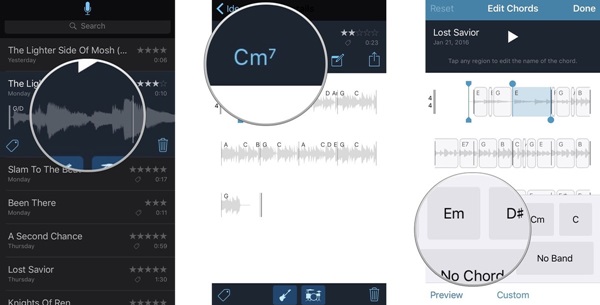
#2 Ändra signatur, Time, Downbeat:
- Tryck på Arkiv uppifrån i mitten och svep uppåt på skärmen från botten.
- Välj upp spåret och tryck på det en gång till. Peka upp på tidsikonen i det övre vänstra hörnet av skärmen.
- Välj de justeringar du vill göra från menyn som visas. Gör ändringar i signaturen, tiden, nedtakten som du vill.
- Du kan höra ändringarna genom att trycka på uppspelningsknappen på skärmen.
Städa upp platsen och gör lite plats åt dig.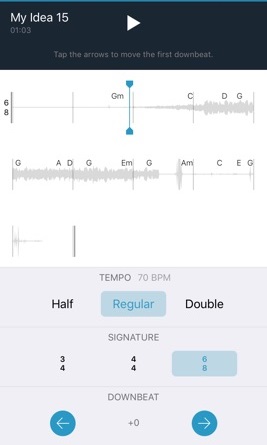
#3 Ta bort den tomma delen eller trimma dina spår:
- Tryck på Arkiv högst upp i mitten av skärmen och svep sedan över skärmen från botten.
- Välj upp det spår som du vill ändra och tryck sedan på det en gång till.
- Välj Trim-ikonen i det övre vänstra hörnet av skärmen.
- Dra den röda Trim-ikonen till punkten i början av spåret. Detta kommer att bestämma startpunkten för ditt spår. Flytta den inte särskilt mycket bort från startpunkten. På samma sätt drar du upp den röda trim-ikonen vid slutet av spåret. Detta kommer att avgöra slutpunkten för spåret. Flytta den inte mycket bort från slutpunkten på ditt spår.
- För att göra det sista tryck på den röda Trim-knappen längst ned på skärmen.
- Vid uppmaningen väljer du spara som ny idé. Detta kommer att spara den redigerade kopian av ditt spår. Testa sedan ditt spår genom att välja uppspelningsknappen på skärmen.
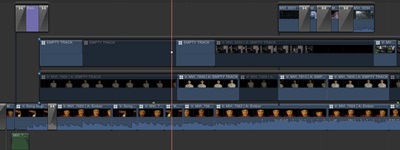
Så ovan handlade allt om hur du kan redigera spåren på musikmemos. Om du redan har den här vackra appen på din enhet, följ helt enkelt upp dessa enkla steg för att redigera dina favoritlåtar och om du inte har den här installerad, installera den för att njuta av den. Lämna en kommentar om du fortfarande har några relaterade frågor med detta.